Il existe de nombreuses raisons pour lesquelles vous pourriez vouloir partager votre configuration Linux avec d'autres personnes. Vous recherchez peut-être de l'aide pour résoudre un problème sur votre système, ou peut-être êtes-vous si fier de l'environnement que vous avez créé que vous souhaitez le présenter à d'autres passionnés de l'open source.
Plus de ressources Linux
- Aide-mémoire des commandes Linux
- Aide-mémoire des commandes Linux avancées
- Cours en ligne gratuit :Présentation technique de RHEL
- Aide-mémoire sur le réseau Linux
- Aide-mémoire SELinux
- Aide-mémoire sur les commandes courantes de Linux
- Que sont les conteneurs Linux ?
- Nos derniers articles Linux
Vous pouvez obtenir certaines de ces informations avec un cat /proc/cpuinfo ou lscpu commande à l'invite Bash. Mais si vous souhaitez partager plus de détails, tels que votre système d'exploitation, votre noyau, votre disponibilité, votre environnement shell, la résolution de votre écran, etc., vous avez le choix entre deux excellents outils :screenFetch et Neofetch.
ScreenFetch
ScreenFetch est un utilitaire de ligne de commande Bash qui peut produire une très belle capture d'écran de la configuration et de la disponibilité de votre système. C'est un moyen facile de partager la configuration de votre système avec d'autres de manière colorée.
Il est simple d'installer screenFetch pour de nombreuses distributions Linux.
Sur Fedora, saisissez :
$ sudo dnf install screenfetchSur Ubuntu, entrez :
$ sudo apt install screenfetchPour les autres systèmes d'exploitation, y compris FreeBSD, MacOS, etc., consultez la page d'installation du wiki screenFetch. Une fois screenFetch installé, il peut produire une capture d'écran détaillée et colorée comme celle-ci :
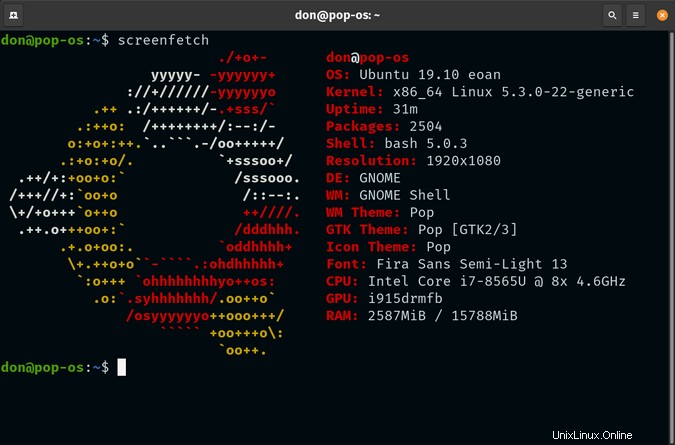
ScreenFetch fournit également diverses options de ligne de commande pour affiner vos résultats. Par exemple, screenfetch -v renvoie une sortie détaillée qui présente chaque option ligne par ligne avec l'affichage ci-dessus.
Et screenfetch -n élimine l'icône du système d'exploitation lorsqu'il affiche vos informations système.
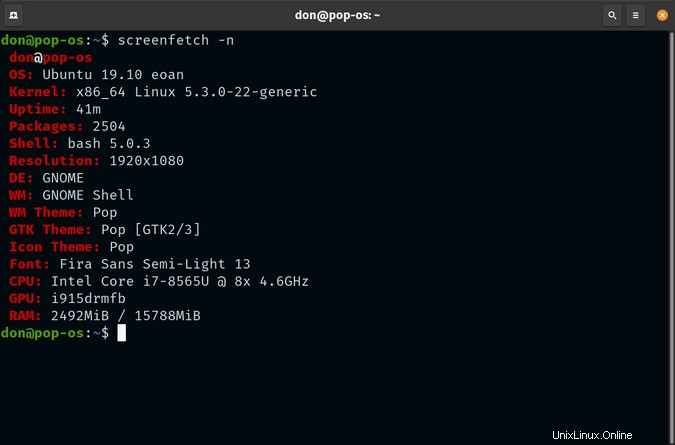
Les autres options incluent screenfetch -N , qui supprime toutes les couleurs de la sortie ; screenfetch -t , qui tronque la sortie en fonction de la taille du terminal ; et screenFetch -E , qui supprime les erreurs.
Assurez-vous de consulter la page de manuel de votre système pour d'autres options. ScreenFetch est open source sous GPLv3, et vous pouvez en savoir plus sur le projet dans son référentiel GitHub.
Neofetch
Neofetch est un autre outil pour créer une capture d'écran avec vos informations système. Il est écrit en Bash 3.2 et est open source sous licence MIT.
Selon le site Web du projet, "Neofetch prend en charge près de 150 systèmes d'exploitation différents. De Linux à Windows, jusqu'aux systèmes d'exploitation plus obscurs comme Minix, AIX et Haiku."
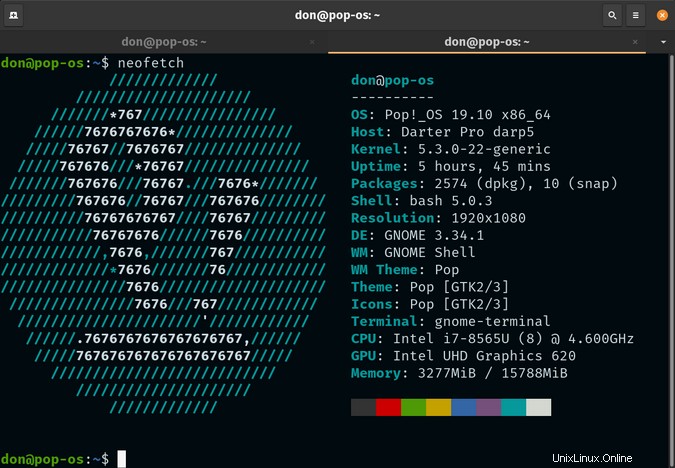
Le projet gère un wiki avec une excellente documentation d'installation pour une variété de distributions et de systèmes d'exploitation.
Si vous êtes sur Fedora, RHEL ou CentOS, vous pouvez installer Neofetch à l'invite Bash avec :
$ sudo dnf install neofetchSur Ubuntu 17.10 et supérieur, vous pouvez utiliser :
$ sudo apt install neofetch
Lors de sa première exécution, Neofetch écrit un ~/.config/neofetch/config.co
Si Neofetch ne prend pas en charge votre système d'exploitation ou ne fournit pas toutes les options que vous recherchez, assurez-vous d'ouvrir un problème dans le dépôt GitHub du projet.
Conclusion
Quelle que soit la raison pour laquelle vous souhaitez partager la configuration de votre système, screenFetch ou Neofetch devraient vous permettre de le faire. Connaissez-vous un autre outil Open Source offrant cette fonctionnalité sous Linux ? Veuillez partager votre favori dans les commentaires.